BACK
iPhone iPod iPad
iTunesと、iPhoneやiPadなどのAppleデバイスを同期させると、デバイス内のデータは主体となるiTunesのデータとイコールになるように変更されます。つまり、我が家を例えて言うならば、わたしのiPhoneと夫のiPhone、iPadはひとつのiTunesで管理していますから、全て同じ内容になるはずです。しかし、それでは不便ですね。まず、わたしのiPhoneと夫のiPhoneの中身が全て一緒だと不都合が生じます。夫のiPhoneには仕事で使う連絡先が入っていないと困りますし、わたしのiPhoneに夫の仕事用連絡帳が入っていても邪魔なだけです。ひとつのiTunesで、複数のAppleデバイスを、それぞれ別々に管理出来るとベストですよね。
もちろん、ひとつのiTunesで複数のAppleデバイスを各々に管理することは可能です。そのためには、iTunesの『ライブラリ』をそれぞれのデバイス用に分けて作ってあげる必要があります。『ライブラリ』とは、複数のデータをひとまとめにしたファイルのこと。これを、例えば我が家なら、わたしのiPhone用ライブラリ・夫のiPhone用ライブラリ・iPad用ライブラリ、と分けて作ってあげるのです。そうすれば、わたしのiPhoneのデータはわたしのiPhone用ライブラリに、夫のiPhoneのデータは夫のiPhone用ライブラリにそれぞれ保存されますから、iTunesとデバイスを同期させたときに、わたしのiPhoneと夫のiPhoneの中身が一緒になってしまう、という事態を避けられます。
では、『ライブラリ』を新しく作るにはどうしたらいいのでしょうか?
まず、iTunesが立ち上がっていない状態で、デスクトップ上のiTunesのアイコンを、Shiftキーを押しながらダブルクリックします。すると『iTunesライブラリを選択』というメッセージボックスが表示されます。ここで『ライブラリを作成』を選択します。すると、どこに新規ライブラリを保存するか聞かれますので、区別しやすい名前を付けて保存してください。

すると、iTunesが立ち上がります。この時、iTunesは新規ライブラリを選択して立ち上がっているので、iTunesの中身は空っぽのはずです。
(もともとiTunesに入っていたデータは、別のライブラリで管理されているので、表示されていないだけでデータが消えたわけではありません!ご安心を!)
このようにして、必要なだけのライブラリを新規作成して、iTunesを立ち上げるときにはShiftキーを押しながらダブルクリックで起動、『iTunesライブラリを選択』の画面で『ライブラリを選択』して、とやれば、ひとつのiTunesで複数のデバイスを、それぞれ分けて管理することができます。
むずかしいですか?ややこしいですか?しかもちょっと面倒臭いですね?では『TunesGo』を使って簡単にしましょう!
『TunesGo』を使えば、複数のデバイスの中身を統一することなく、同期ができます。それに、例えばわたしのiPhone内のデータを夫のiPhoneへ、簡単に転送することも出来るんです!もちろん、これを行っても、夫のiPhoneのデータが消えてしまうことはありません。
やり方はとても簡単。複数のデバイスを、それぞれUSBケーブルでパソコンと接続したら、『TunesGo』を立ち上げます。すると表示される画面の右下に『ほかのデバイスに音楽を転送』とありますから、ここをクリック。すると自動的に、『TunesGo』画面に表示されているデバイスから、他のデバイスへ音楽データが全て転送されるんです。もちろん、転送される側のデバイスのデータが消えたり、変更されることはありません。
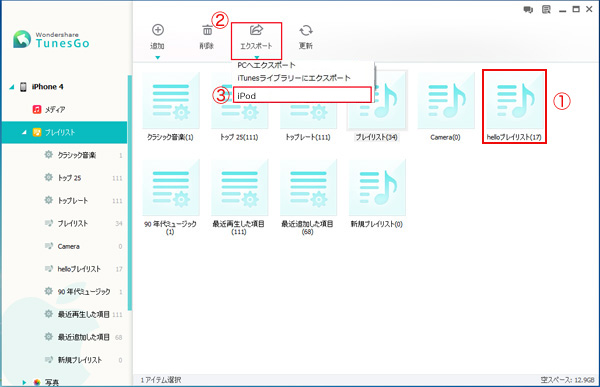
他にも、『TunesGo』で出来ることはまだまだたくさんあります。それは、あなた自身がぜひ体験してみてください!本当に便利な『TunesGo』、操作をマスターしてしまえば、あなたがiPhoneやiTunesの操作や使用に戸惑うことはもうありません。


Feb 27,2017 19:38 pm 編集者 小池由貴 カテゴリー iTunes関連
フォロー@Wondershare_jp